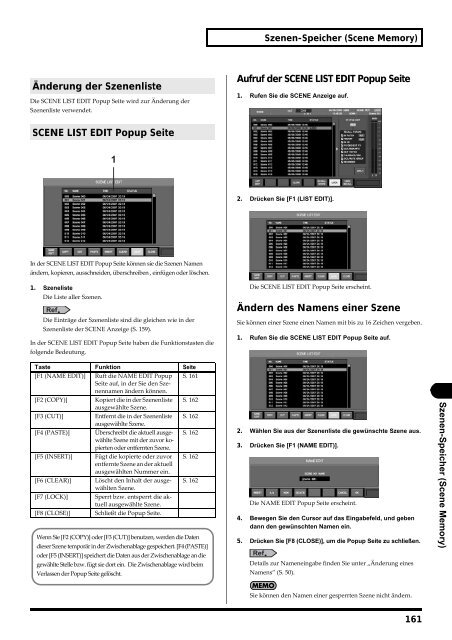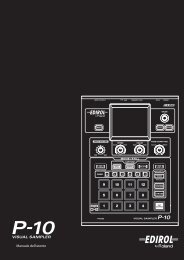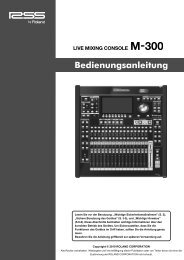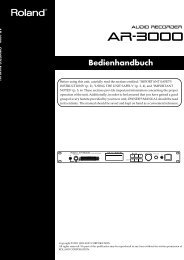- Seite 1 und 2:
Version 1.5BedienungsanleitungLesen
- Seite 3 und 4:
SICHERE BENUTZUNG DES GERÄTESMAßN
- Seite 5 und 6:
VORSICHT• Schalten Sie die Phanto
- Seite 7 und 8:
Wichtige HinweiseZusätzliche Vorsi
- Seite 9 und 10:
InhaltsverzeichnisSichere Benutzung
- Seite 11 und 12:
InhaltsverzeichnisSzenen-Speicher (
- Seite 13 und 14:
EinleitungVollständigkeit der Lief
- Seite 15 und 16:
EinleitungAufstellung des Gerätes
- Seite 17 und 18:
EinleitungEin-Ausschalten des Gerä
- Seite 19 und 20:
EinleitungÜber USB SpeicherDer M-4
- Seite 21 und 22:
QuickstartZurücksetzen der M-400 E
- Seite 23 und 24:
QuickstartVerbindung der Anschluss-
- Seite 25 und 26:
QuickstartVerstärker und Lautsprec
- Seite 27 und 28:
QuickstartInput/Output Patch Einste
- Seite 29 und 30:
Quickstart3. Drücken Sie in der CH
- Seite 31 und 32:
QuickstartReverb auf den Mikrofonei
- Seite 33 und 34:
Erklärung der Oberflächen1. Fader
- Seite 35 und 36:
Erklärung der OberflächenD. FILTE
- Seite 37 und 38:
Erklärung der Oberflächen8. METER
- Seite 39 und 40:
Erklärung der Oberflächen15. TALK
- Seite 41 und 42:
Erklärung der Oberflächen1. XLR E
- Seite 43 und 44:
Erklärung der Oberflächen11. STER
- Seite 45:
GrundfunktionenFunktionen der Oberf
- Seite 50 und 51:
GrundfunktionenReglerbedienungÄnde
- Seite 52 und 53:
GrundfunktionenSpeichern von Daten
- Seite 54 und 55:
Funktionen der EingangskanäleÜber
- Seite 56 und 57:
Funktionen der EingangskanälePream
- Seite 58 und 59:
Funktionen der EingangskanäleBedie
- Seite 60 und 61:
Funktionen der Eingangskanäle6. In
- Seite 62 und 63:
Funktionen der EingangskanäleFunkt
- Seite 64 und 65:
Funktionen der EingangskanäleÄnde
- Seite 66 und 67:
Funktionen der EingangskanäleKopie
- Seite 68 und 69:
Funktionen der EingangskanäleAufru
- Seite 70 und 71:
AUX Kanäle und MAIN L/R KanäleBed
- Seite 72 und 73:
AUX Kanäle und MAIN L/R KanäleDas
- Seite 74 und 75:
AUX Kanäle und MAIN L/R Kanäle1.
- Seite 76 und 77:
AUX Kanäle und MAIN L/R Kanäle6.
- Seite 78 und 79:
AUX Kanäle und MAIN L/R KanäleAuf
- Seite 80 und 81:
AUX Kanäle und MAIN L/R KanäleÄn
- Seite 82 und 83:
AUX Kanäle und MAIN L/R KanäleKop
- Seite 84 und 85:
AUX Kanäle und MAIN L/R KanäleAuf
- Seite 86 und 87:
MATRIX KanäleBedienung der MATRIX
- Seite 88 und 89:
MATRIX KanäleBedienung über dieCH
- Seite 90 und 91:
MATRIX Kanäle8. FaderadAufrufen de
- Seite 92 und 93:
MATRIX KanäleKopieren von Einstell
- Seite 94 und 95:
Dynamic EffekteGATE/EXPANDER Popup
- Seite 96 und 97:
Dynamic EffekteEinstellung des Key-
- Seite 98 und 99:
Dynamic EffekteBenutzen der Gate/Ex
- Seite 100 und 101:
Dynamic Effekte6. KEY-IN SELECT Tas
- Seite 102 und 103:
Dynamic EffekteCOMPRESSOR OVERVIEW
- Seite 104 und 105:
Dynamic EffekteLimiter Bedienung (M
- Seite 106 und 107:
Dynamic EffekteAufruf der LIMITER L
- Seite 108 und 109:
Vier-Band EQLEVELHI PASSQ3. Q Regle
- Seite 110 und 111: Vier-Band EQAufruf der EQ LIBRARY P
- Seite 112 und 113: AUX Send/MATRIX SendAUX SENDS Popup
- Seite 114 und 115: AUX Send/MATRIX SendIn der MATRIX S
- Seite 116 und 117: Input/Output Patchbayc. Patch Symbo
- Seite 118 und 119: Input/Output PatchbayOutput Patchba
- Seite 120 und 121: Pegelanzeigen (Meter)Über die Anze
- Seite 122 und 123: Pegelanzeigen (Meter)Ändern derAnz
- Seite 124 und 125: Effekte und 31-Band GEQsEffekteÜbe
- Seite 126 und 127: Effekte und 31-Band GEQsEffekt Inpu
- Seite 128 und 129: Effekte und 31-Band GEQsBenutzung e
- Seite 130 und 131: Effekte und 31-Band GEQsAufruf der
- Seite 132 und 133: Effekte und 31-Band GEQs31-Band GEQ
- Seite 134 und 135: Effekte und 31-Band GEQsEinstellung
- Seite 136 und 137: Effekte und 31-Band GEQsAufruf der
- Seite 138 und 139: Einsatz eines externen Effektgerät
- Seite 140 und 141: Einsatz eines externen Effektgerät
- Seite 142 und 143: DCA GruppenZuweisen eines Kanals zu
- Seite 144 und 145: DCA GruppenAuswahl einer Farbe1. Ru
- Seite 146 und 147: Mute GruppenZuweisen eines Kanals z
- Seite 148 und 149: Mute GruppenDie Funktionstasten hab
- Seite 150 und 151: Talkback/OszillatorÜber Talkback u
- Seite 152 und 153: Talkback/OszillatorTalkback benutze
- Seite 154 und 155: Monitor/SoloÜber MonitoringSOLOLRO
- Seite 156 und 157: Monitor/SoloBenutzung der Monitorfu
- Seite 158 und 159: Szenen-Speicher (Scene Memory)SCENE
- Seite 162 und 163: Szenen-Speicher (Scene Memory)Kopie
- Seite 164 und 165: Szenen-Speicher (Scene Memory)Benut
- Seite 166 und 167: USB Memory RecorderBenutzung des US
- Seite 168 und 169: USB Memory RecorderEinstellung der
- Seite 170 und 171: BenutzereinstellungenÜber die Benu
- Seite 172 und 173: BenutzereinstellungenABUmschalten a
- Seite 174 und 175: BenutzereinstellungenLöschen von B
- Seite 176 und 177: BenutzereinstellungenÄndern der Be
- Seite 178 und 179: Benutzereinstellungen• OTHER Tab4
- Seite 180 und 181: BenutzereinstellungenÄndern der Us
- Seite 182 und 183: REAC Anwendungen und EinstellungenB
- Seite 184 und 185: REAC Anwendungen und EinstellungenM
- Seite 186 und 187: REAC Anwendungen und EinstellungenA
- Seite 188 und 189: REAC Anwendungen und EinstellungenP
- Seite 190 und 191: FernbedienungV-LINKFalls Sie ein V-
- Seite 192 und 193: FernbedienungUSB MIDI Einstellungen
- Seite 194 und 195: FernbedienungC. SOURCE Kanal Auswah
- Seite 196 und 197: Weitere Einstellungen und Funktione
- Seite 198 und 199: Weitere Einstellungen und Funktione
- Seite 200 und 201: Weitere Einstellungen und Funktione
- Seite 202 und 203: Weitere Einstellungen und Funktione
- Seite 204 und 205: Weitere Einstellungen und Funktione
- Seite 206 und 207: Weitere Einstellungen und Funktione
- Seite 208 und 209: Weitere Einstellungen und Funktione
- Seite 210 und 211:
AnhangFehlermeldungenMeldungxxx is
- Seite 212 und 213:
AnhangDer USB Speicher kann nichtge
- Seite 214 und 215:
AnhangAnforderungen an NetzwerkSwit
- Seite 216 und 217:
AnhangNominal Output PegelCONSOLE O
- Seite 218 und 219:
626AnhangAbmessungen680636749229Die
- Seite 220 und 221:
AnhangGEQ LibraryNummer Name Beschr
- Seite 222 und 223:
AnhangEQ LibraryAnhangNummer Name B
- Seite 224 und 225:
Effekt TypenHall (REVERB)St.REVERB
- Seite 226 und 227:
AnhangSound-Typenearly reflectionsr
- Seite 228 und 229:
AnhangEQParameter (Name) Einstellun
- Seite 230 und 231:
AnhangDie Wet Position spezifiziert
- Seite 232 und 233:
AnhangM.TAP DELAY (Multi Tap Delay)
- Seite 234 und 235:
AnhangModulationSt.CHORUS (Stereo C
- Seite 236 und 237:
AnhangSt.PHASER (Stereo Phaser)Inpu
- Seite 238 und 239:
AnhangChannel StripCH STRIP x2 (Cha
- Seite 240 und 241:
AnhangDelay A/BParameter (Name) Ein
- Seite 242 und 243:
IndexSymbole+48V Taste ............
- Seite 244 und 245:
IndexInput/Output units ...........
- Seite 246 und 247:
IndexTTalkback ....................
- Seite 248 und 249:
MEMO
- Seite 250 und 251:
For EU CountriesFor China
- Seite 252 und 253:
BlockschaltbildTO RE AC A OUT Total